التطور هو عميل بريد ممتاز ، معالعشرات من الميزات. واحدة من أفضل الميزات التي يتمتع بها هي ميزة النسخ الاحتياطي السهل التي تتيح للمستخدمين تصدير البيانات ، بدلاً من الحاجة إلى إنشاء أرشيف مخصص للنسخ الاحتياطي لرسائل البريد الإلكتروني والإعدادات ومعلومات الحساب.
لإنشاء نسخة احتياطية من إعدادات البريد Evolutionداخل تطبيق Evolution ، افتحه وانقر فوق قائمة "ملف". داخل "ملف" ، ابحث عن خيار "نسخ احتياطي لبيانات التطور" وحدده. يؤدي تحديد هذا الخيار إلى فتح متصفح الملفات. يتيح لك متصفح الملفات هذا حفظ نسخة احتياطية من بيانات TarGZ الخاصة بك.

بعد حفظ بيانات البريد الإلكتروني الخاص بك ، نافذة تقول"هل تريد بالتأكيد إغلاق Evolution" سوف يظهر على الشاشة. انقر على زر "إغلاق والنسخ الاحتياطي تطور" لإنهاء إنشاء النسخ الاحتياطي للبيانات الخاصة بك.
نسخ احتياطي عبر سطر الأوامر
على الرغم من أن Evolution يحتوي على نظام نسخ احتياطي ممتاز ، فهو مجرد واجهة مستخدم رائعة يمكن للمستخدمين استخدامها لإنشاء نسخة احتياطية منها ~ / .config و ~ / .local. إذا كنت لا تحب نظام النسخ الاحتياطي ، أو ربما وجدت أنه لا يعمل ، فمن الممكن إنشاء نفس نمط النسخ الاحتياطي مباشرة من محطة Linux. للقيام بذلك ، ابدأ باستخدام ما يلي ليرة سورية الأوامر ، والتأكد من أن كليهما ~ / .configو ~ / .local لديك ملفات في الداخل. إذا لم يكن كذلك ، يجب عليك تسجيل الدخول إلى Evolution.
ls -a ~/.config/evolution ls -a ~/.local/share/evolution
إذا تشغيل ليرة سورية الأوامر المذكورة أعلاه هي نجاح ، يمكن أن تبدأ عملية النسخ الاحتياطي. باستخدام مكدير الأمر ، قم بإنشاء مجلد جديد للاحتفاظ بكافة بيانات Evolution التي سنقوم بضغطها.
mkdir -p ~/Desktop/evolution-mail-backup mkdir -p ~/Desktop/evolution-mail-backup/config mkdir -p ~/Desktop/evolution-mail-backup/local
عمل نسخة من ~ / .config / تطور ووضعها في الجديد التطور الإلكتروني احتياطية مجلد على سطح المكتب الخاص بك. سيسمح لك حفظ هذا المجلد بالحفاظ على بيانات حساب البريد الخاصة بك سليمة.
cp -r ~/.config/evolution/ ~/Desktop/evolution-mail-backup/config/
إعدادات حساب التطور موجودة في دليل النسخ الاحتياطي على سطح المكتب. بعد ذلك ، قم بعمل نسخة من بريدك الإلكتروني ، وكل شيء آخر يقوم Evolution بتخزينه في ~ / .local / حصة / مجلد.
cp -r ~/.local/share/evolution/ ~/Desktop/evolution-mail-backup/local/
مع كل بيانات حساب Evolution والبريدالبيانات في دليل النسخ الاحتياطي ، لقد حان الوقت لضغط كل شيء. يعد ضغط النسخة الاحتياطية أمرًا بالغ الأهمية ، حيث يجعل تحميله على التخزين السحابي أسرع بكثير (وأكثر أمانًا). لإنشاء أرشيف ، قم بتشغيل الأمر التالي في نافذة طرفية.
tar -czvf evolution-mail-backup.tar.gz ~/Desktop/evolution-mail-backup/
دع Tar يضغط بياناتك في ملف TarGZ. ضع في اعتبارك أن الضغط قد يستغرق وقتًا طويلاً إذا كان لديك الكثير من بيانات البريد.
عندما تنتهي عملية الضغط ، سترى evolution-mail-backup.tar.gz على سطح المكتب. خذها و ضعها في مكان آمن لحفظها ، لكن حذر من أن القيام بذلك دون تشفير ، يكون حساب البريد الخاص بك عرضة للخطر.
تشفير النسخ الاحتياطي باستخدام GPG
النسخ الاحتياطي لإعدادات البريد الإلكتروني ، بغض النظرمن الطريقة التي يتم نسخها احتياطيًا ، غير آمن لحماية النسخة الاحتياطية الخاصة بك ، قم بتثبيت أداة تشفير GPG. إنه أحد أنظمة التشفير الرائدة لنظام التشغيل Linux. إنها موثوقة وسهلة الاستخدام ، خاصة عند العمل مع الملفات الفردية.
للحصول على GPG على جهاز كمبيوتر يعمل بنظام Linux ، قم بتشغيل نافذة طرفية واتبع الإرشادات الموضحة أدناه لجعلها تعمل على نظام التشغيل Linux الخاص بك.
أوبونتو
sudo apt install gpg
ديبيان
sudo apt-get install gpg
قوس لينكس
sudo pacman -S gnupg
فيدورا
sudo dnf install gpg
زحمة
sudo zypper install gpg
لينكس العام
يمكن لجميع مستخدمي Linux الوصول إلى GPG. إذا كنت تستخدم توزيعة لينكس الغامضة ، فلا تقلق. افتح محطة ، ابحث عن مدير الحزم عن "gpg" وقم بتثبيته لاستخدامه!
باستخدام GPG
بمجرد أن تعمل أداة GPG على كمبيوتر Linux ، فقد حان الوقت لإنشاء النسخة الاحتياطية. إطلاق نافذة محطة واستخدام المنافع العامة العالمية الأمر لإنشاء أرشيف جديد مشفر من النسخة الاحتياطية البريد التطور الخاص بك.
افهم أنه أثناء قيامك بإنشاء تشفير GPG جديد للنسخ الاحتياطي لبريد Evolution الخاص بك ، من الضروري استخدام كلمة مرور آمنة ومأمونة.
ملاحظة: إذا كنت غير قادر على الوصول إلى كلمة مرور آمنة وقوية ، فتحقق من strongpasswordgenerator.com.
تشفير تطور النسخ الاحتياطي
حدد موقع النسخة الاحتياطية التي قمت بإجرائها باستخدام عميل البريد الإلكتروني Evolution على كمبيوتر Linux. ثم ، افتح محطة و القرص المضغوط إلى الدليل. في مثالنا ، النسخة الاحتياطية Evolution موجودة على سطح المكتب.
cd ~/Desktop
تنفيذ GPG وتشفير النسخ الاحتياطي الخاص بك.
gpg -c evolution-backup-*.tar.gz
تشفير سطر الأوامر النسخ الاحتياطي
إطلاق نافذة المحطة و القرص المضغوط في الدليل الرئيسي ، حيث يوجد أرشيف النسخ الاحتياطي.
cd ~/
باستخدام أداة GPG ، قم بتشفير النسخ الاحتياطي الخاص بك.
gpg -c evolution-mail-backup.tar.gz
استعادة تطور إعدادات البريد النسخ الاحتياطي عبر أداة النسخ الاحتياطي تطور
قم بتنزيل ملف GPG الخاص بنسخة Evolution على جهاز الكمبيوتر الذي يعمل بنظام Linux. ثم ، افتح المحطة وفك تشفير كل شيء.
gpg evolution-backup-*.tar.gz.gpg
افتح Evolution وانقر فوق "ملف" ، ثم "استعادة بيانات التطور".
قم بالبحث عن أرشيف TarGZ الذي تم فك تشفيره وانقر فوق الزر "فتح" لاستعادة إعدادات البريد الإلكتروني بالكامل.
استعادة النسخ الاحتياطي عن طريق سطر الأوامر
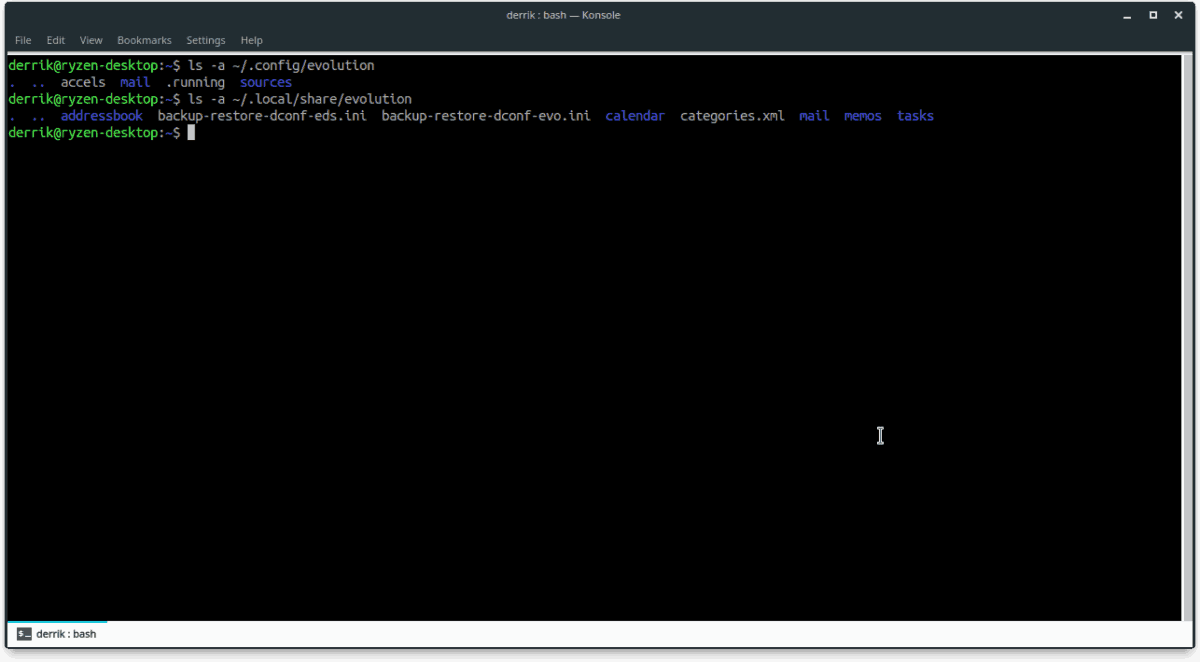
قم بتنزيل النسخة الاحتياطية من Evolution GPG ووضعها في مجلد "المستندات". ثم ، قم بتشغيل نافذة طرفية وفك تشفير النسخة الاحتياطية.
gpg evolution-mail-backup.tar.gz.gpg
استخراج الأرشيف القطران.
tar xvf evolution-mail-backup.tar.gz
انقل ملفات Evolution إلى مكانها.
ملاحظة: التغيير اسم المستخدم في الأمر أدناه إلى اسم المستخدم الفعلي الخاص بك ، أو لن تتمكن من استخدامه CD.
cd home/username/Desktop/evolution-mail-backup/ cd config mv evolution/ ~/.config/ cd .. cd local mv evolution/ ~/.local/share/</ P>













تعليقات